Verwendung von iCloud 'Find My iPhone' zum Aufspüren eines verlorenen / gestohlenen iPhones
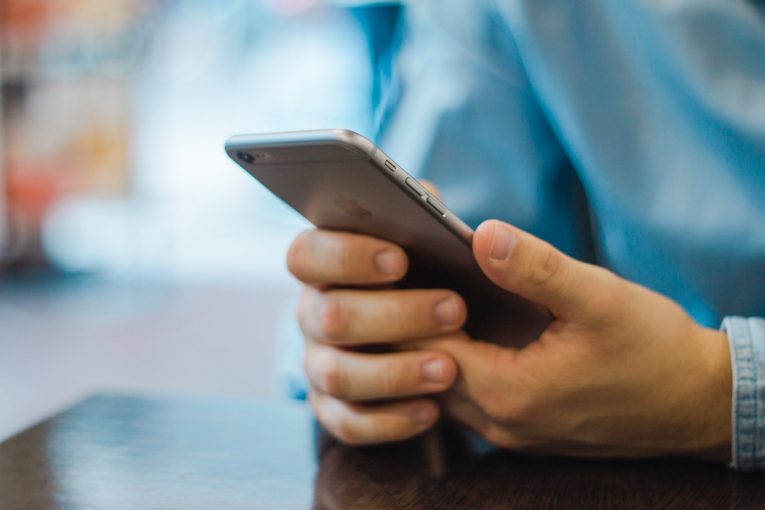
Der Zweck dieses Typen ist es, Sie anzuweisen, wie Sie das Tool "Mein iPhone suchen" ohne iCloud aktivieren, konfigurieren und verwenden, um Ihr verlorenes Gerät zu finden. Es kann auch verwendet werden, um Ihre persönlichen Daten auf nicht wiederherstellbaren Geräten zu schützen oder zu löschen. Sie benötigen ein mit Ihrem Apple-Gerät verknüpftes iCloud-Konto, um Find My iPhone zu aktivieren. Diese App verfolgt jederzeit die GPS-Position Ihres Telefons und zeichnet den Standort in Ihrem persönlichen iCloud-Konto auf. Wenn Sie Ihr iPhone verlieren, können Sie dessen Position von einem anderen Gerät aus ermitteln, das fehlende Gerät sperren oder Ihre Daten aus der Ferne vom Gerät löschen, um Ihre Privatsphäre zu schützen.
Table of Contents
So aktivieren Sie “Mein iPhone suchen”
- Wie ich oben sagte, müssen Sie in Ihrem iCloud-Konto angemeldet sein. Wenn Sie keine haben, müssen Sie eine erstellen.
- Rufe die Einstellungen-App auf deinem iPhone auf.
- Wählen Sie Ihren Namen oben im Fenster aus und tippen Sie im Menü auf "iCloud".
- Drücken Sie auf "Mein iPhone suchen" am unteren Bildschirmrand.
- Aktivieren Sie "Find My iPhone" und "Send Last Location".
So finden Sie Ihr verlorenes Gerät mithilfe von “Mein iPhone suchen”
Nachdem Sie “Mein iPhone suchen” aktiviert haben, können Sie den letzten bekannten Standort Ihres Geräts von iCloud.com aus verfolgen
- Gehen Sie auf einem beliebigen Gerät oder Computer zu iCloud.com.
- Melden Sie sich bei Ihrem Apple ID-Konto an.
- Wenn Sie die Two-Factor-Authentifizierung (2FA) aktiviert haben, die Nachricht jedoch nicht empfangen können, melden Sie sich mit Ihrem Wiederherstellungsschlüssel an. Sie haben diesen Schlüsselbund hoffentlich beim ersten Einrichten von 2FA gespeichert.
- Tippen Sie auf das Symbol "iPhone suchen" .
- Geben Sie Ihr Passwort erneut ein, wenn Sie dazu aufgefordert werden.
- Wenn Ihr iPhone noch eingeschaltet und mit dem Netzwerk verbunden ist, wird auf der Karte eine grüne Stecknadel am aktuellen Standort Ihres iPhones angezeigt.
Wenn Ihr iPhone nicht eingeschaltet oder nicht mit dem Netzwerk verbunden ist, wird auf der Karte stattdessen ein grauer Punkt an der letzten bekannten Position angezeigt. Wenn das Gerät nicht erkannt werden kann, wird der letzte Standort 24 Stunden lang angezeigt. Sie können auch eine E-Mail-Benachrichtigung erhalten, wenn Ihr iPhone wieder eingeschaltet wird.
So löschen Sie alle Daten auf Ihrem iPhone aus der Ferne
Wählen Sie im Optionsmenü "iPhone löschen" und bestätigen Sie, wenn Sie dazu aufgefordert werden.
Wenn Sie die Auswahl bestätigen, erwarten Sie die folgenden Ergebnisse:
Eine Bestätigungs-E-Mail wird an die E-Mail-Adresse Ihrer Apple ID gesendet, um zu bestätigen, dass Sie die Löschung der Daten Ihres Geräts angeordnet haben. Apple Pay wird sofort deaktiviert.
Wenn Ihr Gerät online ist, beginnt der Löschvorgang sofort. Wenn es offline ist, beginnt der Löschvorgang, wenn das Gerät wieder aktiviert wird.
Ihr iPhone wird von Ihrer Apple ID entfernt, wodurch alle Apple ID-bezogenen Funktionen wie iCloud deaktiviert werden.
Wenn Sie es schaffen, Ihr Gerät nach dem Löschen wiederherzustellen, können Ihre Daten mit einem Backup wiederhergestellt werden.
So aktivieren Sie den Lost-Modus
Ähnlich wie der Erase iPhone Lost Mode kann remote aktiviert werden. Anders als bei der vorherigen Option wird nichts gelöscht, aber das iPhone wird gesperrt und eine Meldung auf dem Bildschirm angezeigt. So aktivieren Sie es.
- Wählen Sie "Lost Mode" aus dem Optionsmenü.
- Geben Sie eine Kontakttelefonnummer ein, die auf dem verlorenen Telefon als Nachricht angezeigt werden soll.
- Dann müssen Sie die Nachricht eingeben, die auf dem Bildschirm angezeigt wird.
- Dann einfach auf Fertig klicken und fertig.





